最近有在使用win10系统的小伙伴反应,自己的电脑自从更新后内存变小了很多,显示剩下的内存需要硬件保留,不过很多小伙伴都不知道win10取消为硬件保留的内存该如何操作,接下来小编就把win10取消为硬件保留内存的解决方法带给大家。
win10取消为硬件保留的内存:
1.首先我们按win+r键打开运行窗口。
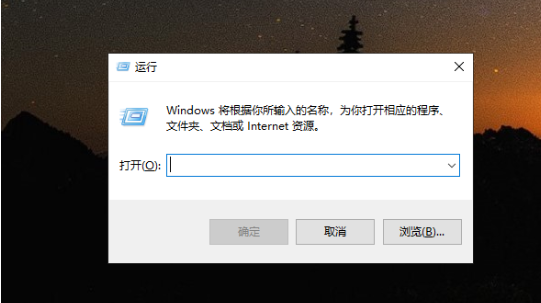
2.接着我们在窗口中输入命令“msconfig”,回车确定。
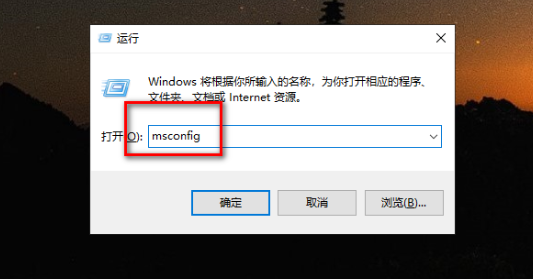
3.在页面中选择“引导”选项,然后点击“高级选项”按钮。
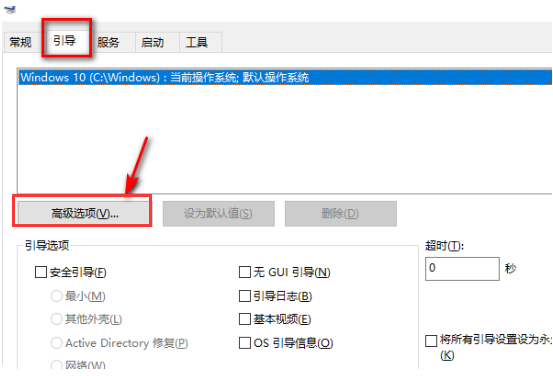
4.我们勾选“最大内存”选项,点击保存设置。
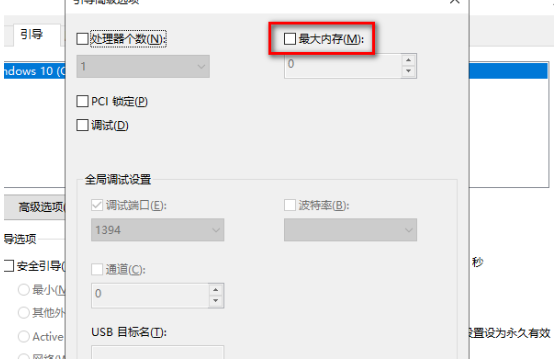
5.最后我们重启电脑操作,重启完成后就问题就解决了。

以上就是win10取消为硬件保留的内存的内容,有些硬件保留的内存是不能被释放的,希望能帮助到大家。